1![[Tutorial] - Criando um ponto de restauração no Windows XP Empty](https://2img.net/i/empty.gif) [Tutorial] - Criando um ponto de restauração no Windows XP 14.11.11 10:43
[Tutorial] - Criando um ponto de restauração no Windows XP 14.11.11 10:43
EduardoWenes ツ

Fundador

Um ponto de restauração no sistema permite desfazer alterações feitas ao computador e restaurar configurações e o desempenho sem que você perca trabalhos recentes, como documentos salvos, emails ou listas de históricco e de favoritos.
Este guia vai ensinar você a criar um ponto de restauração e a restaurar seu computador para um momento anterior a qualquer instalação de programa, desde que um ponto de restauração tenha sido criado corretamente.
Criando um ponto de restauração
1. Clique no menu Iniciar, depois em Todos os programas > Acessórios > Ferramentas do sistema > Restauração do sistema
![[Tutorial] - Criando um ponto de restauração no Windows XP Criando1](https://2img.net/h/ibxk.com.br/materias/criando1.jpg)
2. Marque a opção Criar um ponto de restauração e clique em Avançar
![[Tutorial] - Criando um ponto de restauração no Windows XP Criando2](https://2img.net/h/ibxk.com.br/materias/criando2.jpg)
3. Na tela seguinte, você precisa apenas determinar uma breve descrição para este ponto de restauração. Clique em “Avançar” para continuar.
![[Tutorial] - Criando um ponto de restauração no Windows XP Criando3](https://2img.net/h/ibxk.com.br/materias/criando3.jpg)
4. A última tela é apenas uma confirmação. Em vermelho, aparecem as informações sobre o ponto de restauração recém-criado. Basta clicar em Fechar e seu sistema estará pronto para ser restaurado quando você quiser.
![[Tutorial] - Criando um ponto de restauração no Windows XP Criando4](https://2img.net/h/ibxk.com.br/materias/criando4.jpg)
Restaurando o sistema
Se você criou um ponto de restauração, teve problemas com algum aplicativo e deseja reverter a situação, basta seguir estes passos:
1. Clique no menu Iniciar, depois em Todos os programas > Acessórios > Ferramentas do sistema > Restauração do sistema
![[Tutorial] - Criando um ponto de restauração no Windows XP Restaurando1](https://2img.net/h/ibxk.com.br/materias/restaurando1.jpg)
2. Marque a opção “Restaurar o computador mais cedo” e clique em “Avançar”
![[Tutorial] - Criando um ponto de restauração no Windows XP Restaurando2](https://2img.net/h/ibxk.com.br/materias/restaurando2.jpg)
3. Na tela exibida, você verá um calendário. Nele estão marcados todos os dias que têm restaurações de sistema disponíveis. Lembre-se que o Windows cria pontos de restauração automaticamente. Além disso, instalações de programas também criam pontos de restauração. Por isso que há várias opções nesta hora. Você pode ir diretamente para a data da criação do seu ponto de restauração manual, utilizar a restauração mais recente ou utilizar uma anterior a uma instalação que não deu certo.
![[Tutorial] - Criando um ponto de restauração no Windows XP Restaurando3](https://2img.net/h/ibxk.com.br/materias/restaurando3.jpg)
4. Clique em “Avançar” para continuar.
![[Tutorial] - Criando um ponto de restauração no Windows XP Restaurando4](https://2img.net/h/ibxk.com.br/materias/restaurando4.jpg)
A próxima tela exibe o ponto de restauração selecionado e lhe informa sobre alguns detalhes que você deve saber:
a) Você não perderá documentos ou mensagens de email.
b) Este processo é reversível.
c) Durante a restauração, seu computador será desligado. Logo, você deverá fechar todos os programas em execução e salvar seus trabalhos.
d) A restauração do sistema não substitui o processo de desinstalação de um programa. Para isso, você deve utilizar o recurso “Adicionar/Remover Programas” no Painel de Controle ou o próprio desinstalador do software.
5. Pronto. Ao reiniciar o computador, você será informado sobre a restauração. Caso nenhuma alteração tenha sido encontrada, nada será feito. Caso contrário, você será informado sobre o quê foi modificado e poderá usar seu computador normalmente.
Se você é usuário dos sistemas Vista ou 7, confira os links abaixo e proteja o seu computador de diversos imprevistos!
Este guia vai ensinar você a criar um ponto de restauração e a restaurar seu computador para um momento anterior a qualquer instalação de programa, desde que um ponto de restauração tenha sido criado corretamente.
Criando um ponto de restauração
1. Clique no menu Iniciar, depois em Todos os programas > Acessórios > Ferramentas do sistema > Restauração do sistema
![[Tutorial] - Criando um ponto de restauração no Windows XP Criando1](https://2img.net/h/ibxk.com.br/materias/criando1.jpg)
2. Marque a opção Criar um ponto de restauração e clique em Avançar
![[Tutorial] - Criando um ponto de restauração no Windows XP Criando2](https://2img.net/h/ibxk.com.br/materias/criando2.jpg)
3. Na tela seguinte, você precisa apenas determinar uma breve descrição para este ponto de restauração. Clique em “Avançar” para continuar.
![[Tutorial] - Criando um ponto de restauração no Windows XP Criando3](https://2img.net/h/ibxk.com.br/materias/criando3.jpg)
4. A última tela é apenas uma confirmação. Em vermelho, aparecem as informações sobre o ponto de restauração recém-criado. Basta clicar em Fechar e seu sistema estará pronto para ser restaurado quando você quiser.
![[Tutorial] - Criando um ponto de restauração no Windows XP Criando4](https://2img.net/h/ibxk.com.br/materias/criando4.jpg)
Restaurando o sistema
Se você criou um ponto de restauração, teve problemas com algum aplicativo e deseja reverter a situação, basta seguir estes passos:
1. Clique no menu Iniciar, depois em Todos os programas > Acessórios > Ferramentas do sistema > Restauração do sistema
![[Tutorial] - Criando um ponto de restauração no Windows XP Restaurando1](https://2img.net/h/ibxk.com.br/materias/restaurando1.jpg)
2. Marque a opção “Restaurar o computador mais cedo” e clique em “Avançar”
![[Tutorial] - Criando um ponto de restauração no Windows XP Restaurando2](https://2img.net/h/ibxk.com.br/materias/restaurando2.jpg)
3. Na tela exibida, você verá um calendário. Nele estão marcados todos os dias que têm restaurações de sistema disponíveis. Lembre-se que o Windows cria pontos de restauração automaticamente. Além disso, instalações de programas também criam pontos de restauração. Por isso que há várias opções nesta hora. Você pode ir diretamente para a data da criação do seu ponto de restauração manual, utilizar a restauração mais recente ou utilizar uma anterior a uma instalação que não deu certo.
![[Tutorial] - Criando um ponto de restauração no Windows XP Restaurando3](https://2img.net/h/ibxk.com.br/materias/restaurando3.jpg)
4. Clique em “Avançar” para continuar.
![[Tutorial] - Criando um ponto de restauração no Windows XP Restaurando4](https://2img.net/h/ibxk.com.br/materias/restaurando4.jpg)
A próxima tela exibe o ponto de restauração selecionado e lhe informa sobre alguns detalhes que você deve saber:
a) Você não perderá documentos ou mensagens de email.
b) Este processo é reversível.
c) Durante a restauração, seu computador será desligado. Logo, você deverá fechar todos os programas em execução e salvar seus trabalhos.
d) A restauração do sistema não substitui o processo de desinstalação de um programa. Para isso, você deve utilizar o recurso “Adicionar/Remover Programas” no Painel de Controle ou o próprio desinstalador do software.
5. Pronto. Ao reiniciar o computador, você será informado sobre a restauração. Caso nenhuma alteração tenha sido encontrada, nada será feito. Caso contrário, você será informado sobre o quê foi modificado e poderá usar seu computador normalmente.
Se você é usuário dos sistemas Vista ou 7, confira os links abaixo e proteja o seu computador de diversos imprevistos!

 Portal
Portal

 30.03.12 21:49
30.03.12 21:49
 Pontos
Pontos Reputação
Reputação![[Tutorial] - Criando um ponto de restauração no Windows XP Louco](https://2img.net/r/ihimizer/img545/155/louco.png)
